
Това ръководство ще обясни как да възстановите фабричните данни на Samsung Galaxy S6 и изтриете цялата информация и потребителски данни за тези, които имат проблеми, устройства за търговия или дори продават Galaxy S6 за нещо различно. Обикновено това е последната инстанция, когато устройството има проблеми, но в днешно време е изключително лесно да се архивира и възстанови Android, така че нека преминем отново на Galaxy S6.
Тези дни нашите смартфони са изключително важни устройства, които съдържат много информация. Сметки за имейл, банкова информация и идентификационни данни за вход, снимки, видеоклипове и много други неща. Много е важно да знаете как да изтриете устройство, ако го продавате. Независимо от вашите причини, ето как можете да рестартирате новия смартфон на Samsung или Galaxy S6 Edge.
Прочетете: Как да архивирате Android в 5 лесни стъпки
С андроид Google е направила рестартирането на фабричните данни изключително лесно. Което, както подсказва името, поставя устройството в същото от състоянието на „фабрика“, в което сте го получили. Всички приложения, информация, имейл акаунти и други ще бъдат изтрити. Това е чудесен начин да започнете отначало и да поправите грешки след големи софтуерни актуализации и др. Да започваме.

Някои Samsung Galaxy S6 устройства всъщност имат нова опция в менюто за нулиране на фабричните данни, която няма да изтрие цялото устройство, но ще възстанови всички системни настройки и други. Това е сравнително ново нещо, което нашата AT&T Galaxy S6 няма, но ще преминем към това и редовното фабрично нулиране по-долу.
С Android Google прави рестартирането изключително лесно и по същество е едно и също на всички устройства. Въпреки че менюто и местоположението понякога са различни, ще се придвижвате в една и съща обща област и кликнете върху 2-3 бутона и сте готови.
Прочетете: Как да възстановите замразена галактика S6
Galaxy S6 на Samsung е съвсем ново устройство, което може да има много хора, преминаващи от iPhone или по-стари Android устройства до Samsung, и ако трябва да знаете как да рестартирате устройството, ето как.
инструкции
Това е изключително просто и почти еднакво на всички устройства. За Galaxy S6 потребителите ще се насочат към настройките чрез натискане на бутона за настройка с формата на предавка в горната част на лентата за известия или чрез намиране на приложението за настройки в тавата за приложения.
От тук отидете в настройките> personal> backup & reset. Това ще изтрие всичко на вашето устройство, ще повторим всичко. Приложенията, снимките, видеоклиповете и други ще изчезнат. Следвайте инструкциите за архивиране в горната част на страницата, преди да продължите, ако трябва да запазите информацията си.
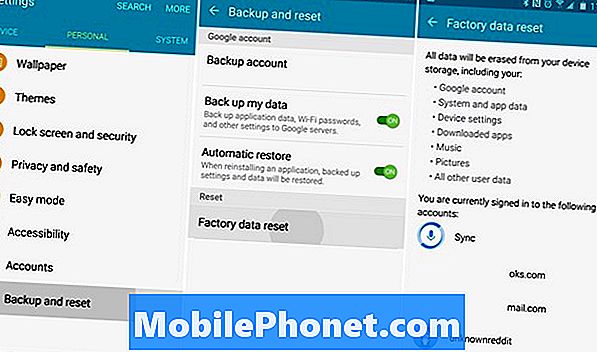
След като собственикът премине към лично> архивиране и нулиране, те ще видят няколко опции, за да активират архивирането. Това е включено по подразбиране, така че всичко трябва вече да се съхранява в облака на Google. Ако не, разрешете го и синхронизирайте архива, преди да направите нулиране.
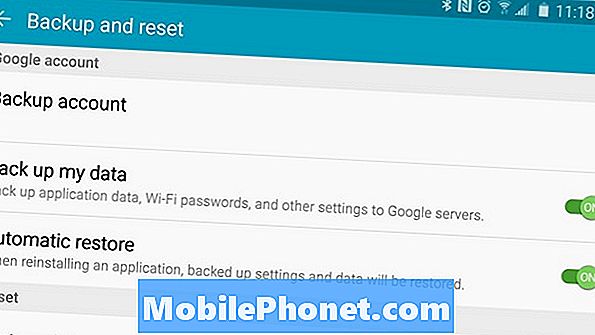
След като сте готови, просто превъртете надолу и натиснете връщане към фабрични настройки, Това ще ви покаже всичко, което се премахва. Най-много харесват профила ви в Google, акаунта на Samsung, Facebook, настройките на системата и приложенията, настройките на устройството, музиката, снимките и всички други потребителски данни. Всичко ще изчезне. Така че внимавайте.
Превъртете най-долу и натиснете Reset Device. Това ще започне процеса и отнема само няколко минути, за да изтриете напълно смартфона. След това устройството ще инсталира най-новата версия на Android и ще се рестартира в същото състояние, в което е било извън кутията. Готови да бъдат настроени и използвани отново, продадени или раздадени.
Това също е стъпка, която много хора предприемат за отстраняване на неподходящи устройства. Ако вашият Galaxy S6 има няколко въпроса, опитайте да направите резервно копие на всичко и направете нулиране. Сега има нов Tap N Go, който възстановява Google, добавен към Android, което прави възстановяването на всичко изключително лесно. Когато преминете през първата настройка, изберете това и ще възстановите всичките ви приложения.
Някои устройства на Samsung Galaxy S6, както и от Verizon, също имат бутон „reset settings“ в споменатото по-горе меню. Това няма да изтрие цялата Ви информация, а ще унищожи всички настройки, промените и промените в софтуера, които сте направили, като запазите всичко останало. Това е ново допълнение и нещо, което си заслужава да опитате първо, ако имате проблеми с Galaxy S6.
Трябва ли да правите това?
Нулирането на фабричните данни трябва да се извършва само ако е необходимо. Ако изпитвате проблеми, искате да търгувате или продавате телефона, или го давате на приятел или член на семейството, винаги е добра идея да изтриете всичко в него. Това позволява на новия собственик да започне с чист плот и гарантира, че личните данни на потребителите от миналото са в такт, като изтрие всичко от устройството.
Това е една от онези стъпки, които всеки собственик на Android трябва да знае и е толкова лесно, че всеки може да го направи. Това отнема само няколко минути и устройството ще се върне към същото състояние на кутията, че е в нито един момент.


